WhatsApp não está baixando imagens? Como corrigir?
Todo mundo adora usar o WhatsApp – o tema escuro, emojis, histórias, bate-papos em grupo, criptografia de ponta a ponta – como não amar? Você pode até criar um backup de arquivos e fotos compartilhados pelo WhatsApp. Além disso, você também pode assumir o controle total da privacidade da sua conta do WhatsApp. Você pode baixar áudio, vídeos, imagens, arquivos de documentos, etc.
Dito isso, muitos usuários relatam problemas frequentes, como o WhatsApp não baixar imagens! Pode ser bastante irritante quando você está tentando baixar fotos da festa de ontem à noite ou talvez, um documento importante!
Neste artigo, falaremos sobre o problema do WhatsApp não baixar imagens. Este artigo está dividido em duas grandes partes
- Por que o WhatApp não está baixando imagens?
- Como você pode corrigir esse problema?
- Baixe imagens do WhatsApp para o PC usando o DrFoneTool – WhatsApp Transfer
Vamos começar!
Parte 1: WhatsApp não está baixando imagens? Por quê?
Você pode se surpreender ao saber as razões por que seu WhatsApp não está baixando imagens. Aqui estão os 4 principais motivos:
1. Problemas de conectividade do telefone
Todo tipo de download requer uso de dados. Pode ser a conectividade com a Internet do seu dispositivo. Esta é a primeira razão pela qual ele não pode baixar imagens do WhatsApp.
Aqui estão algumas perguntas que podem ajudá-lo a identificar o problema exato.
- O que você está baixando – é um arquivo de vídeo grande ou apenas um pequeno arquivo de imagem?
- Você está navegando usando a conexão de dados do seu telefone ou Wi-Fi?
- Você recebeu todo o arquivo que está tentando baixar?
Bem, de uma forma ou de outra, a conectividade com a Internet do seu dispositivo geralmente é a causa por trás do WhatsApp não baixar imagens.
2. A data e a hora do telefone estão configuradas incorretamente
A próxima coisa a ser observada quando você não consegue baixar imagens no WhatsApp é a data e a hora do seu telefone.
Se você ainda não ouviu falar, o WhatsApp não permite o envio de documentos – imagens, vídeos ou qualquer outra coisa, se a data e a hora do seu dispositivo estiverem configuradas incorretamente.
Um dispositivo com data ou hora incorreta enfrentará problemas para se conectar ao servidor do WhatsApp. Isto é o que eles dizem em seu site oficial:
“Se sua data estiver incorreta, você não poderá se conectar aos servidores do WhatsApp para baixar sua mídia.”
3. Um problema com o cartão SD
Outro motivo importante por trás do WhatsApp não baixar imagens é o seu Secure Digital Card, comumente conhecido como SD Card. Aqui estão alguns problemas com seu cartão SD que podem causar o problema.
- Seu cartão SD ficou sem espaço.
- O cartão SD do seu telefone está no modo “Somente leitura”.
- Seu cartão SD está corrompido.
4. Não foram concedidas permissões suficientes ao WhatsApp
A próxima razão por trás do WhatsApp não baixar imagens é porque você não deu permissões suficientes ao aplicativo. Entre as diferentes permissões, o WhatsApp geralmente pede após o download, aqui está a que está causando esse erro –
- Fotos/Mídia/Arquivos: modifique ou exclua o conteúdo do seu armazenamento USB.
Se você não permitiu que o WhatsApp acesse sua galeria, ele mostrará o erro que estamos discutindo ao baixar qualquer tipo de arquivo de mídia.
Parte 2: WhatsApp não está baixando imagens: como corrigir
Nesta parte, vamos resolver os possíveis problemas por trás do WhatsApp não baixar imagens e fornecer uma correção passo a passo para isso.
1. Correção para problemas de conectividade do telefone
O primeiro problema que discutimos na parte 1 deste artigo é o problema de conectividade do seu telefone, fazendo com que o WhatsApp não consiga baixar imagens. Então, como ter certeza se os problemas de conectividade do seu dispositivo estão por trás desse erro do WhatsApp? Aqui estão algumas coisas para tentar corrigir o problema se a conectividade com a Internet for o problema.
a) Ligue seus dados móveis. Vá para o seu navegador de internet e tente abrir ou atualizar um site. Tente o mesmo depois de se conectar a uma rede Wi-Fi. Em ambos os casos, se sua internet não estiver funcionando, você verá uma mensagem como esta – “Sem Internet”.
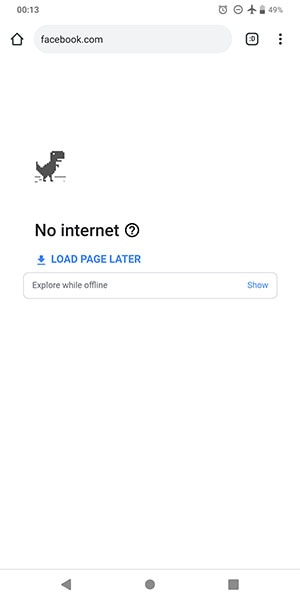
Se você estiver recebendo uma mensagem como esta, a internet do seu telefone não está funcionando. Esta é a razão pela qual você está enfrentando o problema de não baixar imagens do WhatsApp.
b) Você pode tentar ativar o Modo Avião por quase 10 segundos. E, em seguida, desligue-o. Isso tem funcionado para muitos. E os passos são uma caminhada de bolo para isso. Você só precisa deslizar para cima para acessar o Centro de Controle no seu iPhone e tocar no ícone do avião para ativá-lo. No Android, você deve deslizar para baixo o painel de notificação e ativar o Modo Avião tocando no respectivo ícone. Aguarde e desative-o e veja se tudo funciona bem.
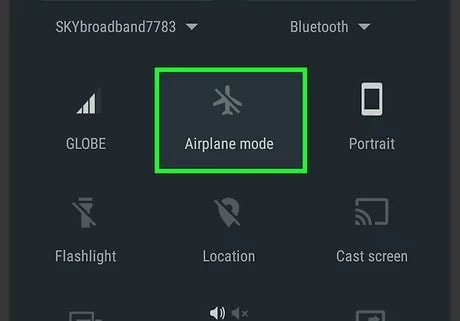
c) Você também pode reiniciar o Wi-Fi. Basta desligá-lo e aguardar alguns segundos. Em seguida, ligue-o novamente. Se nada funcionar, tente reiniciar o roteador desligando-o e ligando-o.
2. Correção para data e hora incorretas
Se o erro do WhatsApp não baixar imagens for devido à configuração incorreta de data e hora no seu telefone, você pode seguir estas etapas simples para corrigi-lo imediatamente!
– Vá para as configurações’.
– Vá para “Sistema” (no seu dispositivo Android) ou “Geral” (no seu iPhone) e clique em “Data e Hora”.
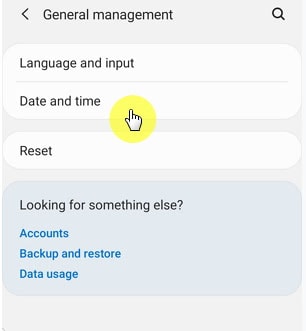
– Ative “Data e hora automáticas”.
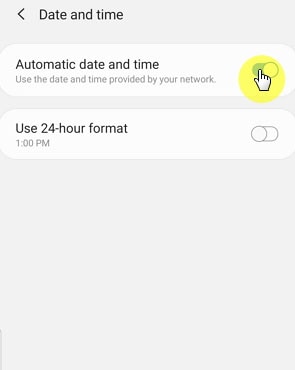
Etapa de bônus: Você também pode escolher seu fuso horário manualmente clicando no botão ‘Selecionar fuso horário’.
Assim que a data e a hora do seu telefone forem corrigidas, tente baixar nossos arquivos de mídia novamente no WhatsApp. O problema do WhatsApp não baixar imagens deve ser corrigido agora.
Se não, não se preocupe! Experimente o próximo conjunto de etapas para corrigir os problemas do cartão SD.
3. Correção para problemas de cartão SD
Siga estas etapas para corrigir qualquer problema no cartão SD que é o culpado pelo WhatsApp não baixar imagens.
- Verificar espaço
Verifique se há espaço suficiente no cartão SD ou pelo menos o suficiente para a imagem ou arquivo de mídia que você está tentando baixar. Você pode liberar mais espaço excluindo quaisquer arquivos desnecessários – vídeos ou imagens do seu telefone. Aqui está como:
– Vá para as configurações’
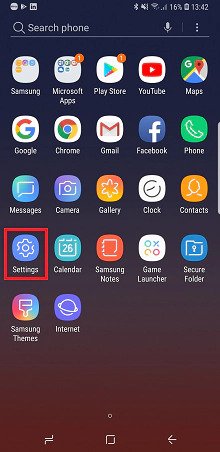
– Vá para “Manutenção do Dispositivo” ou “Cuidados com o Dispositivo”. Se você não vir nenhuma dessas opções, vá para “Armazenamento”.
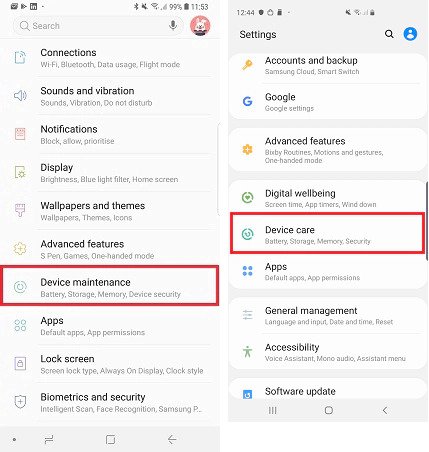
– Verifique se o espaço de memória restante do seu cartão SD é suficiente para o arquivo de mídia que você está tentando baixar.
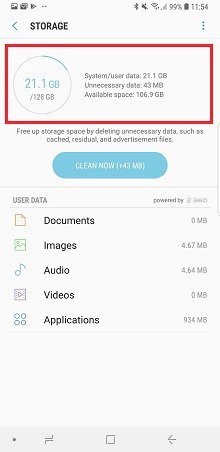
Se você tiver espaço de memória suficiente, experimente a próxima correção.
- Certifique-se de que seu cartão SD não esteja configurado para o modo somente leitura.
Tente salvar um arquivo de mídia – imagem, vídeo, documento, etc. no seu cartão SD de qualquer outra fonte que não o WhatsApp. Se o arquivo for salvo, seu cartão SD não está no modo somente leitura.
IMPORTANTE: Isso apagará seus backups do histórico de bate-papo do WhatsApp e mídia baixada ou outros arquivos.
Nesse caso, você terá que excluir do cartão SD depois de criar um backup. Há muitas maneiras de chegar lá. Uma das formas é navegar por “Configurações” > “Armazenamento” > “Cartão SD” > “Arquivos” > “WhatsApp” > “Mídia”
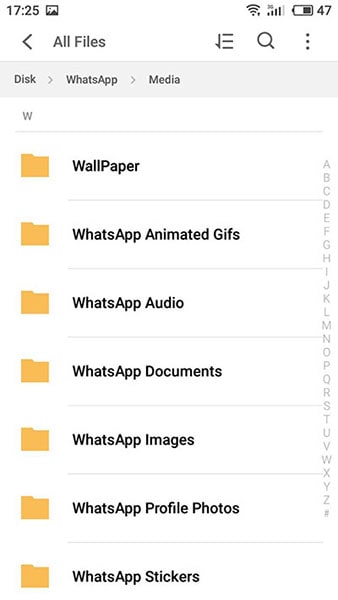
Tente fazer o download novamente após excluir esses arquivos. Seu problema de não baixar imagens do WhatsApp deve ser corrigido agora.
Se você também não puder salvar nenhum outro arquivo de mídia, seu cartão provavelmente está configurado para o modo somente leitura ou está corrompido.
Seu WhatsApp não está baixando imagens ainda? Não se preocupe. É provavelmente a quarta edição que discutimos na Parte 4 deste artigo.
4. Correção do problema de permissões para o WhatsApp?
Como discutimos anteriormente, uma das razões pelas quais você está enfrentando o problema de não baixar imagens do WhatsApp é porque você não definiu as permissões necessárias para o WhatsApp no seu telefone. Siga estas etapas simples para definir permissões para o WhatsApp no seu telefone.
– Abrir configurações’.
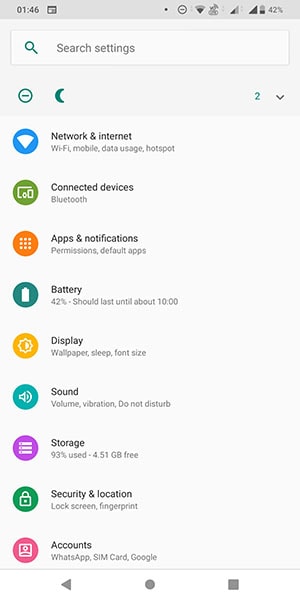
– Vá para ‘Aplicativos e notificações’.
– Selecione ‘WhatsApp’ na lista de aplicativos.
– Vá para “Permissões” e ative as permissões para pelo menos “Armazenamento” e “Câmera”.
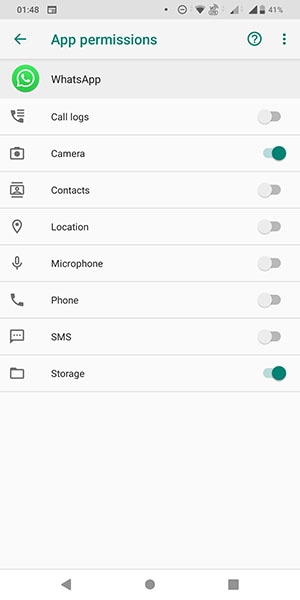
Depois de definir as permissões para esses dois, você poderá baixar facilmente os arquivos de mídia do WhatsApp no seu telefone.
Bem, parabéns! Seu problema do WhatsApp não baixar imagens foi corrigido agora!
Parte 3. Baixe imagens do WhatsApp para PC usando DrFoneTool – Transferência do WhatsApp
DrFoneTool é um kit de ferramentas para usuários de smartphones. DrFoneTool – Transferência do WhatsApp permite fazer backup de imagens do WhatsApp para o seu computador. É fácil de operar seguindo os passos abaixo:
Iniciar Download Iniciar Download
Passo 1. Instale o DrFoneTool e abra o WhatsApp Transfer no computador.

Passo 2. Conecte o telefone ao PC e conecte-se ao DrFoneTool.
Passo 3. Clique em Fazer backup das mensagens do WhatsApp e comece a fazer o backup.

Perguntas frequentes sobre como salvar imagens do WhatsApp
- Basta iniciar o WhatsApp no seu telefone.
- Vá para o segmento de conversa específico em que sua foto está presente.
- Toque no ícone de download para baixar e salvar esta foto na galeria do seu dispositivo.
Artigos Mais Recentes